WPS演示文稿特殊放映的两种方法
两种方法实现演示文稿的特殊放映
前不久接到市教研员的电话,要求我准备一节多媒体示范课,年后在全市的物理教研会议上进行展示。这样的场合我已经历过几次,经过反复考虑,我选择了在去年全市物理教学大奖赛上荣获一等奖的《串联和并联》一课。
翻出去年参加大奖赛时的课件进行浏览,内容方面当时已经过深思熟虑,无需做大的调整,只是考虑到以往的经验,如何在组织学生入场、准备演示及分组实验器材的过程中吸引与会老师们的注意力,保持会场安静,需要设法预以解决。(笔者注:因为在示范课前还有其他教研交流,老师们在会场时间长了,一遇空闲就会相互议论、交流,这种交流会对后面示范课的顺利进行带来一定的负面影响。)
考虑到这个课件共计24张幻灯片(如图1),其中前8张展示的是古都洛阳夜晚灯火璀璨的美景,希望通过这些精选的图片培养学生热爱家乡的思想感情,激发起学生学习的欲望和好奇心,体现出从生活走向物理的教育思想。如果在课前准备时运行演示文稿,让这几幅图片自动循环播放,既可以吸引在场师生的注意力,保持会场安静,又可以引导学生思考将要研究的内容。问题是:在正式上课前,如何让演示文稿跳出图片的循环,停留到课件的首页呢?
方法一:拆分作品后设置超级链接
1、选中放置图片的8张幻灯片,单击鼠标右键,在弹出菜单中单击“幻灯片切换”命令(如图2), 
在右侧的“幻灯片切换”窗格中勾选“换片方式”标签下的“每隔”选项,并将该选项右侧的时间调整为“00:03”(如图3)。 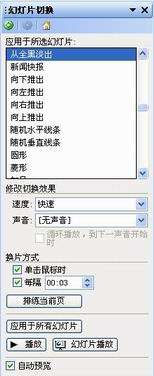
2、保存修改后的课件后再另存一份,命名为“课件第一部分:图片循环”,将第8张后面的幻灯片删除(如图4)。 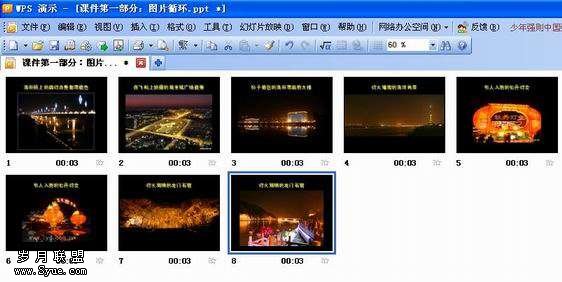
3、打开刚刚保存过的完整课件后,再次另存一份,命名为“课件第二部分:串联和并联”,将放置图片的8张幻灯片删除(如图5)后,保存并关闭该文件。通过上述操作将一个完整的课件拆分为两个文件。 
4、选中放置图片的第1张幻灯片,单击“绘图”工具栏里的矩形按钮,拖动鼠标绘制一个与幻灯片同样大小的矩形,双击该矩形,在弹出的“设置对象格式”对话框中,先拖动填充颜色选项下面的透明度滑块,将透明度设为100%,再将线条颜色设为“无线条颜色”(如图6)。 
5、在这个完全透明的矩形上单击鼠标右键,在弹出菜单中单击“动作设置”命令(如图7), 
在弹出的“动作设置”对话框里选中“超链接到”单选项后,单击该选项右侧的下拉箭头,在弹出的下拉列表中单击“其他文件…”(如图8), 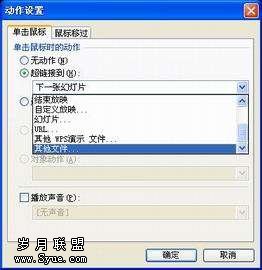
在弹出的“链接到其他文件”对话框里找到课件的第二部分后,单击“打开”按钮(如图9)关闭对话框。 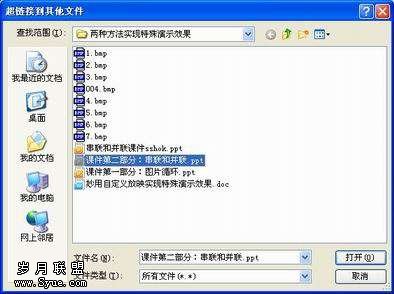
6、复制这个包含超链接动作的透明矩形,依次选中其他几张幻灯片并执行粘贴操作。
7、下面一步最为关键:单击“幻灯片放映”菜单下的“设置放映方式”命令,在弹出的“设置放映方式”对话框里,勾选“循环放映,按ESC键终止”复选项(如图10)后,单击“确定”按钮关闭对话框。 
现在,按下F5键放映课件的第一部分,此时您会发现,鼠标指针变为手形,图片自动循环播放,每隔3秒切换一张,单击鼠标左键即可放映课件的第二部分,一切OK!
方法二:使用自定义放映
1、打开刚刚修改过的完整课件,单击单击“幻灯片放映”菜单下的“自定义放映”命令(如图11), 
在弹出的“自定义放映”对话框里,单击右侧的“新建”按钮,在新打开的窗口中将“幻灯片放映名称”设为“课件第一部分:图片循环”,然后按下“Shift”键选中“在演示文稿中的幻灯片”标签下方列表中的前8张幻灯片,单击对话框中间的“添加”按钮(如图12) 
完成第一个自定义放映的创建后,单击“确定”按钮(如图13)返回刚才的界面。 
2、再次单击话框右侧的“新建”按钮,将“幻灯片放映名称”设为“课件第二部分:串联和并联”,选中第8张后面的所有幻灯片,完成第二个自定义放映的创建(如图14)后, 
单击“确定”按钮返回前面的窗口,可以看到我们刚刚创建的两个自定义放映(如图15),单击“关闭”按钮关闭对话框。 
3、选中课件中的第一张幻灯片,再次绘制一个与幻灯片同样大小的透明矩形,在矩形上单击鼠标右键,在弹出菜单中单击“动作设置”命令,在弹出的“动作设置”对话框里选中“超链接到”单选项后,单击该选项右侧的下拉箭头,在弹出的下拉列表中单击“自定义放映”(如图16), 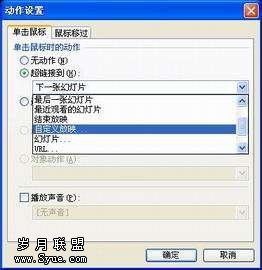
在弹出的“链接到自定义放映”对话框里选中“课件第二部分:串联和并联”后,单击“确定”按钮(如图17)关闭对话框。 
4、复制这个包含超链接动作的透明矩形后,依次粘贴到第2—8张幻灯片里。
5、单击“幻灯片放映”菜单下的“设置放映方式”命令,在弹出的“设置放映方式”对话框里,勾选“循环放映,按ESC键终止”复选项(如图18)后,先单击对话框右侧“放映幻灯片”标签下的“自定义放映”单选项,再单击该选项右侧的下拉箭头,在弹出的下拉列表中单击“课件第一部分:图片循环”,完成上述设置后单击“确定”按钮关闭对话框。 
按下F5键放映课件,此时您会发现,鼠标指针变为手形,图片自动循环播放,每隔3秒切换一张,我们只需单击鼠标左键时即可进入课件封面开始教学!










